Guida all’utilizzo di ChatGPT sui dispositivi Android

Informazioni chiave
- L’applicazione Android ChatGPT include funzionalità essenziali per interagire con il chatbot AI, rivedere le conversazioni passate e gestire le impostazioni dei dati.
- È possibile utilizzare la modalità vocale avanzata di ChatGPT, la ricerca ChatGPT e altre funzionalità avanzate all’interno dell’app Android.
- Le funzionalità legacy come Memoria, Istruzioni personalizzate e Chat temporanee sono state migliorate per allinearle all’interfaccia utente aggiornata e più intuitiva.
Mentre ChatGPT ha stabilito una presenza più integrata su iOS 18, la versione Android dell’app rimane sviluppata dinamicamente, offrendo un’esperienza utente ugualmente solida. Che si tratti di chat semplici, della funzionalità vocale avanzata o delle capacità di ricerca di ChatGPT, l’app Android comprende ogni aggiornamento di OpenAI. Vale la pena notare che il layout di queste funzionalità ha visto una certa riorganizzazione dalla versione iniziale dell’app.
Introduzione a ChatGPT su Android
L’app Android ChatGPT funziona in modo simile alla sua controparte iOS, offrendo funzionalità quasi identiche. Ecco come puoi accedere e utilizzare tutte le funzionalità disponibili nell’app ChatGPT dal Play Store.
Installazione e configurazione di ChatGPT su Android
Per ottenere l’app ChatGPT sul tuo dispositivo Android, segui il link sottostante:
- ChatGPT | Scarica dal Play Store
- Seleziona Installa , quindi tocca Apri .
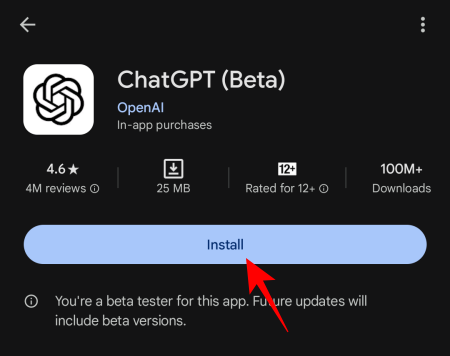
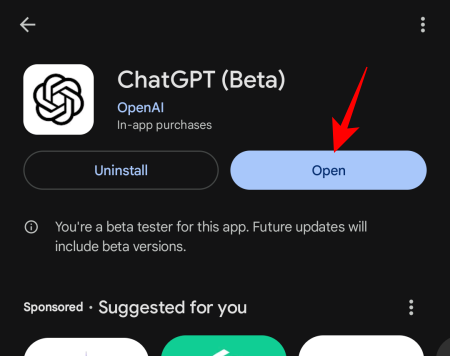
- Accedi al tuo account ChatGPT.
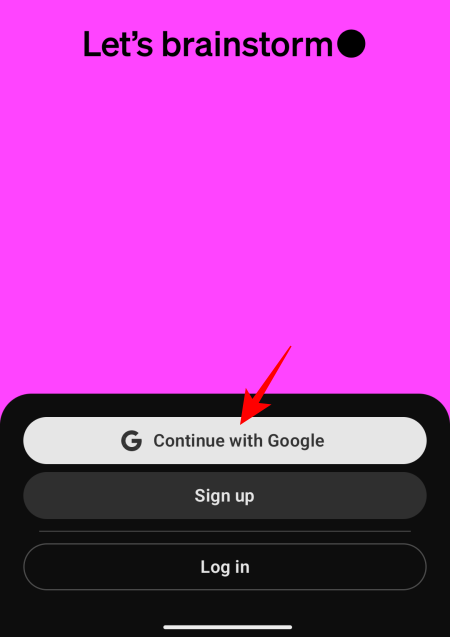
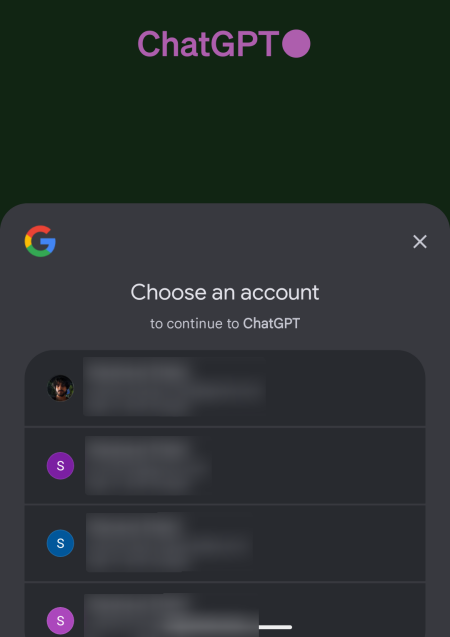
Navigazione in ChatGPT su Android
Dopo aver effettuato l’accesso, ti verranno suggeriti dei prompt per avviare la conversazione, insieme a una casella di prompt in basso.
Scrivi il tuo messaggio e premi Invia per avviare un dialogo.
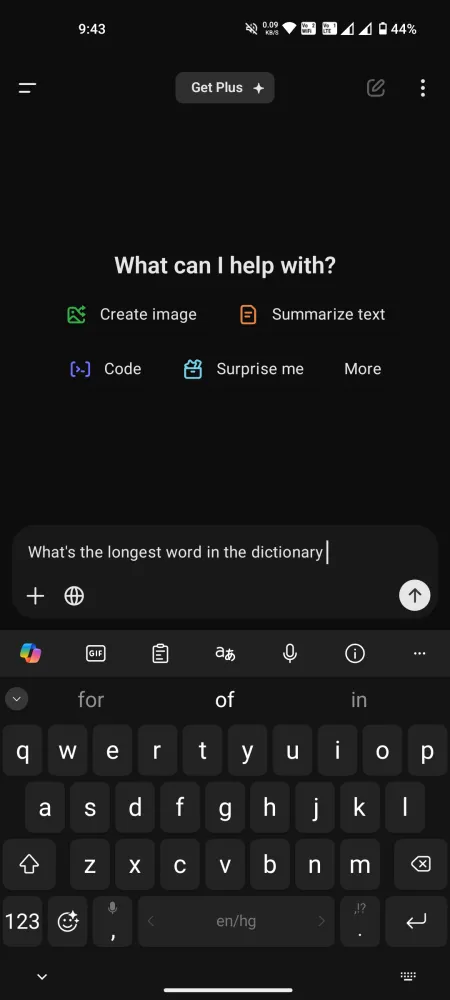
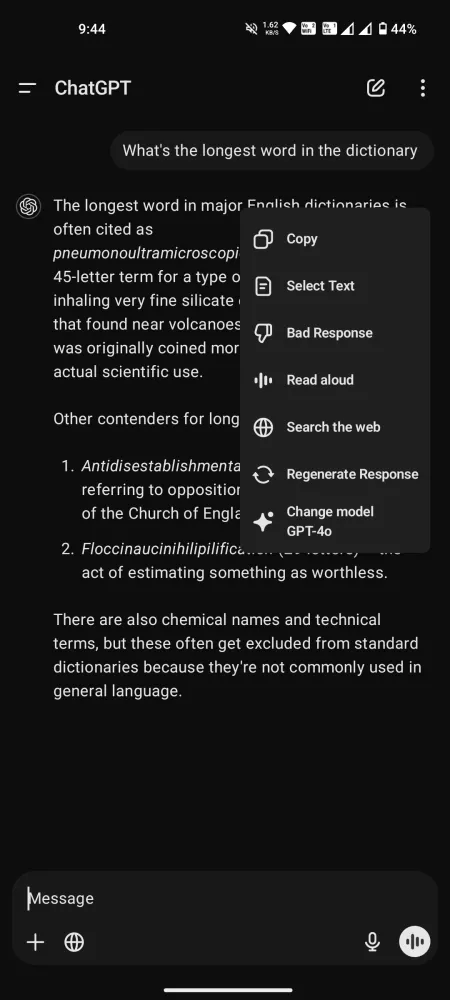
Dopo che ChatGPT risponde, puoi premere e tenere premuta la risposta per esplorare opzioni aggiuntive. Oltre a quelle esistenti nella casella di richiesta, puoi selezionare “Copia” o “Seleziona testo”, insieme a “Rigenera risposta” e “Cambia modello”.
Utilizzo della ricerca ChatGPT
Una funzionalità introdotta di recente ti consente di usare ChatGPT come motore di ricerca e di accedere alle informazioni in tempo reale dal web. Per attivare ChatGPT Search, tocca semplicemente l’icona web e selezionala mentre inquadri la tua domanda.
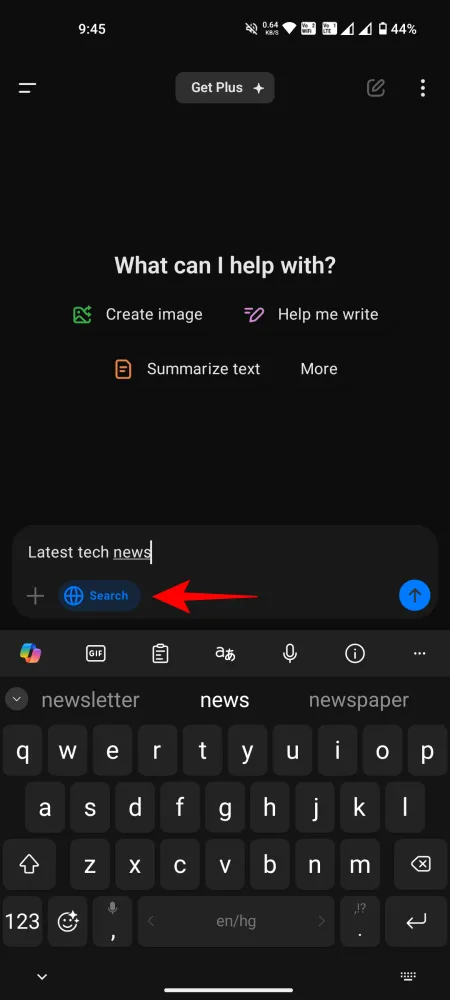
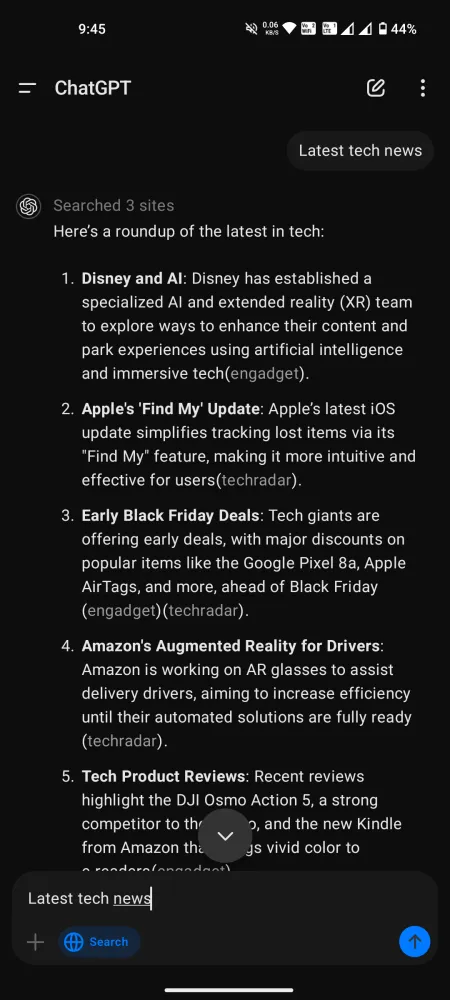
Con ChatGPT Search, l’intelligenza artificiale eseguirà ricerche e riassumerà i risultati, fornendo fonti e citazioni.
Caricamento di contenuti multimediali nelle chat
Per chiedere informazioni su un’immagine o un file specifico, tocca l’ icona + situata nell’angolo in basso a sinistra e seleziona il contenuto multimediale da caricare.
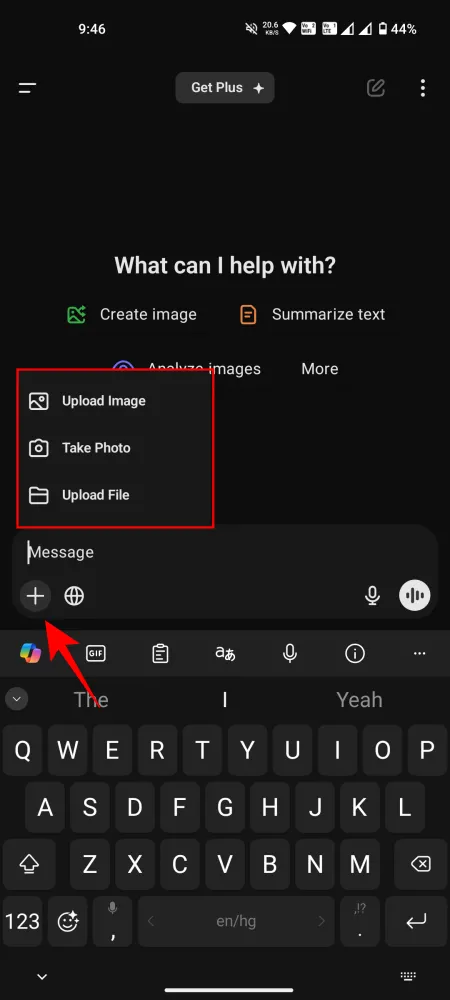
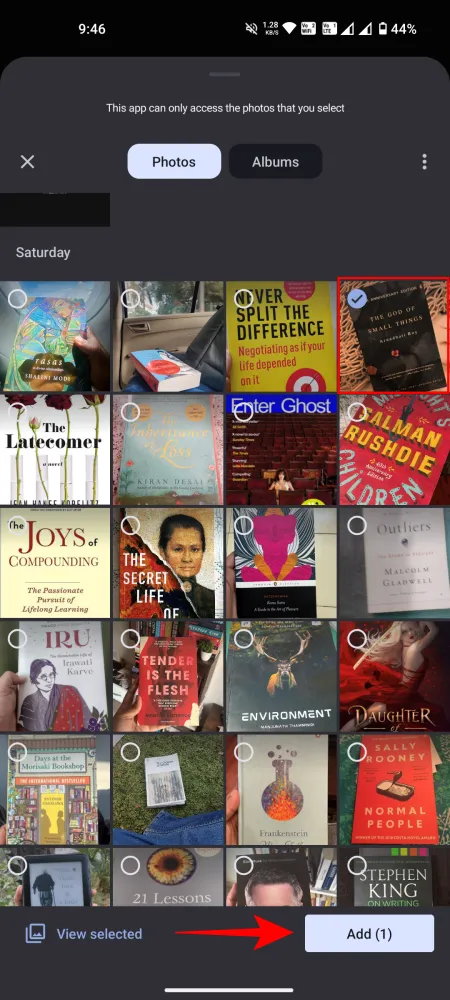
Inserisci quindi la tua richiesta relativa al media e invia il messaggio.
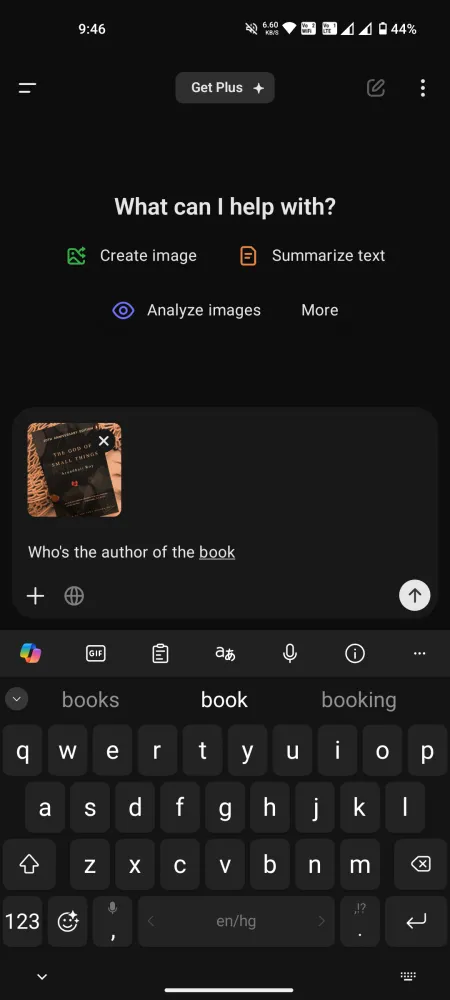
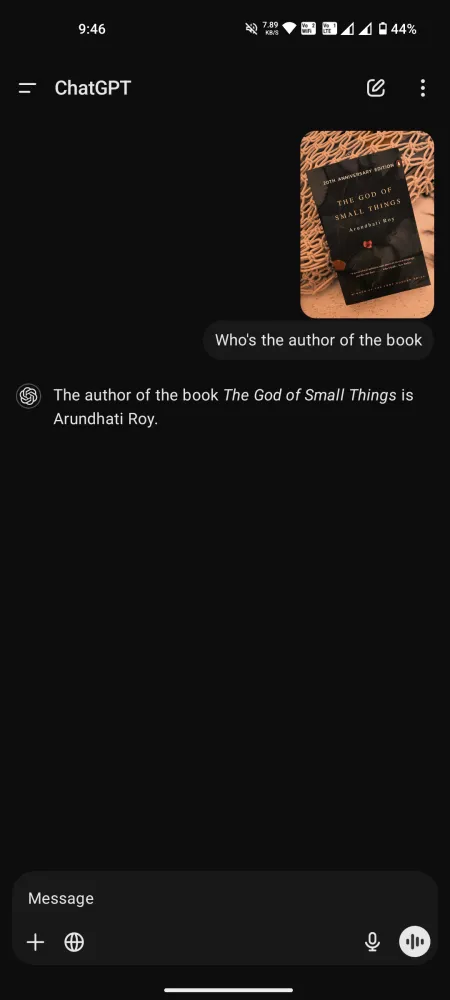
Registrazione e immissione di messaggi vocali
Oltre al testo, ChatGPT è in grado di elaborare comandi vocali. Se non preferisci digitare, tocca semplicemente l’icona del microfono accanto alla casella di richiesta per immettere istruzioni vocali e interagire con ChatGPT tramite la voce.
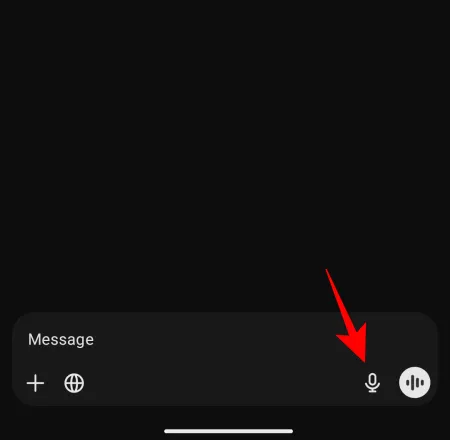
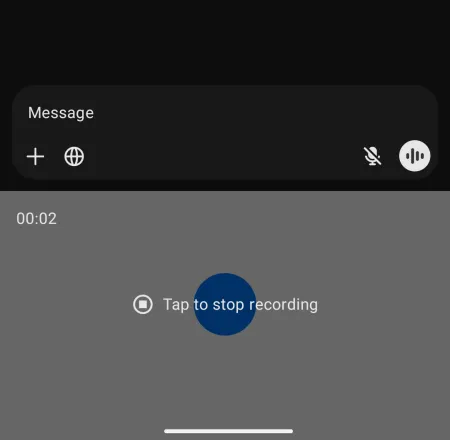
Attiva la modalità vocale avanzata
Per coloro che preferiscono comunicare esclusivamente tramite voce, la modalità Advanced Voice Mode in ChatGPT è accessibile a tutti gli utenti senza costi. Per avviare questa funzionalità, tocca l’icona della forma d’onda situata all’estrema destra della casella di richiesta, seleziona la voce di ChatGPT e inizia a parlare.
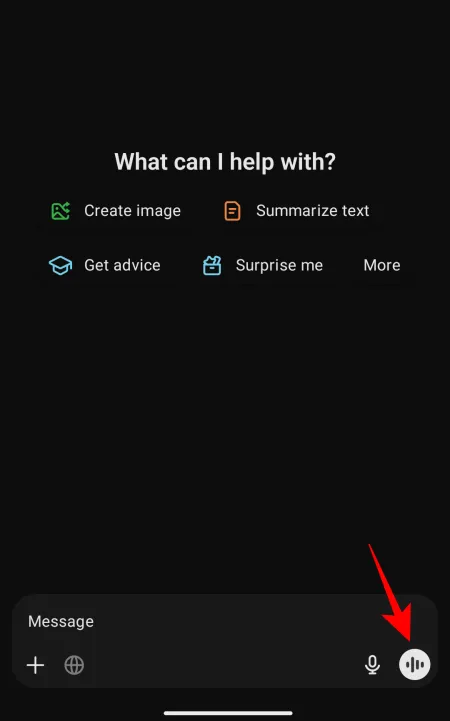
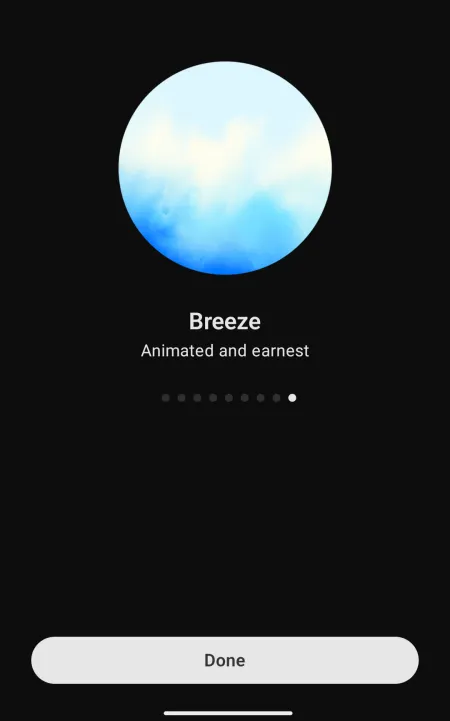
ChatGPT è in grado di comprendere diverse lingue e risponderà nella lingua scelta.
Nota: l’utilizzo di Advanced Voice Mode è limitato nel tempo. Dopo il lasso di tempo assegnato, gli utenti Plus possono riprendere il giorno successivo, mentre gli utenti Free hanno un lasso di tempo ancora più stretto, rendendo la funzionalità adatta principalmente all’uso sperimentale.
Visualizzazione della cronologia chat
Accedi alla cronologia delle conversazioni toccando le due linee orizzontali situate nell’angolo in alto a sinistra.
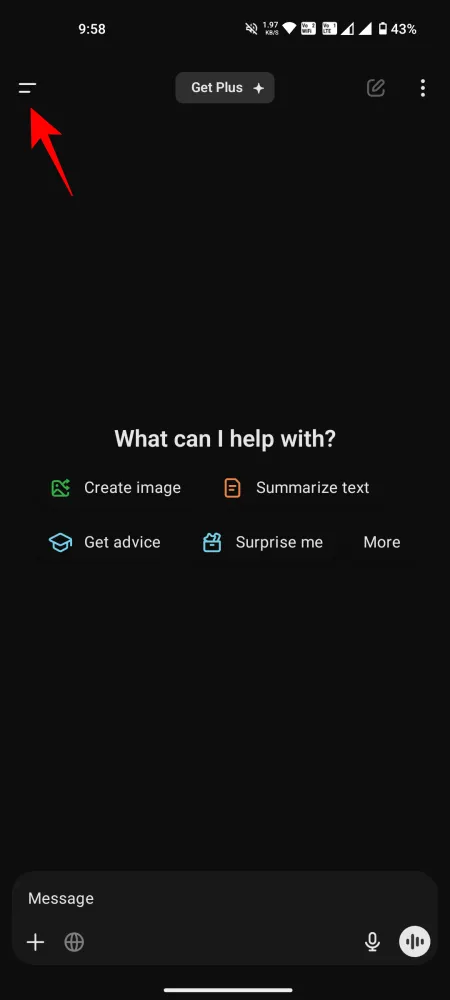
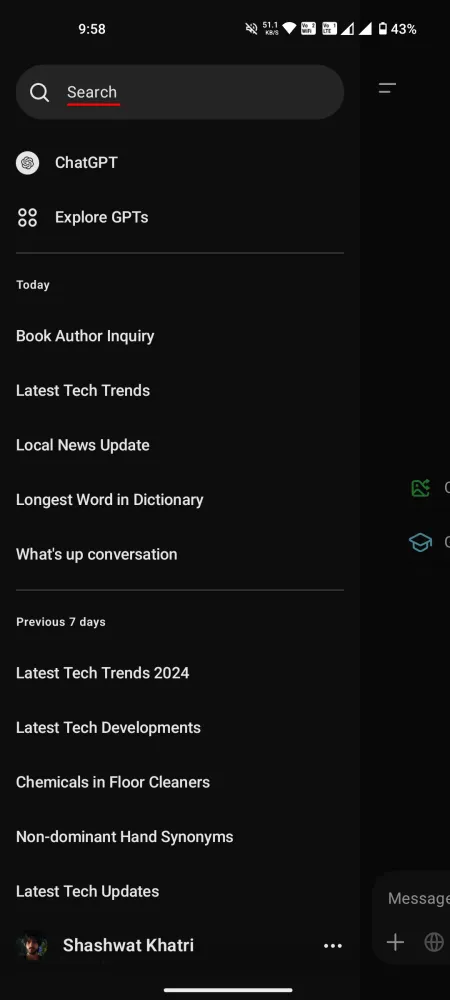
Per rivisitare vecchie chat, seleziona semplicemente una qualsiasi conversazione precedente. Puoi anche cercare tra le tue chat precedenti per trovare rapidamente conversazioni specifiche.
Avvio di una chat temporanea
Se desideri mantenere una conversazione effimera, puoi avviare una chat temporanea. Tocca l’icona a tre punti nell’angolo in alto a destra e scegli Chat temporanea .
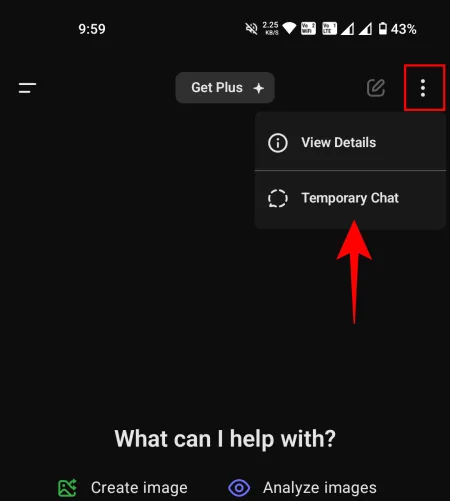
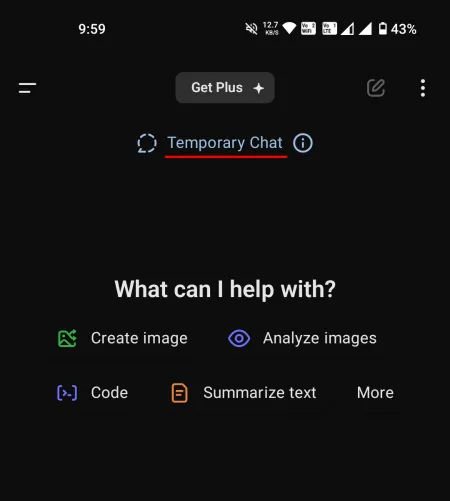
Per condividere un link di conversazione con altri, tocca l’icona con i tre puntini in alto a destra e seleziona Condividi .
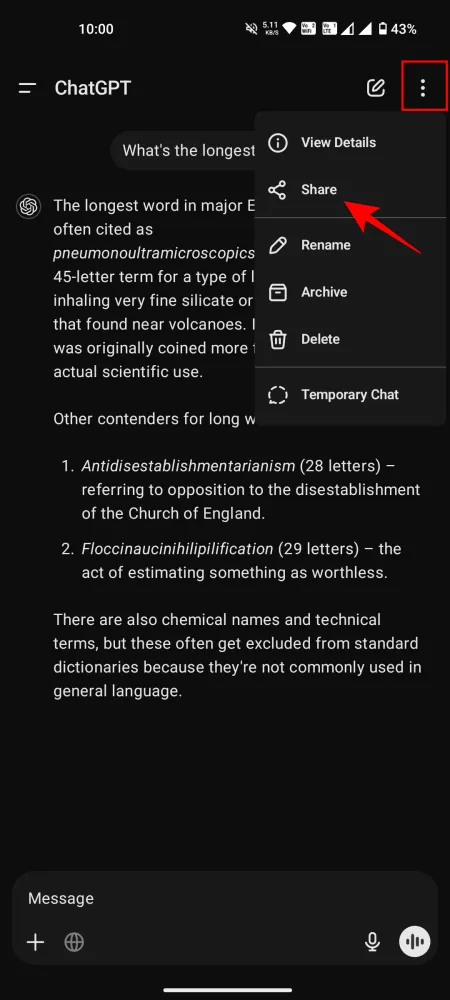
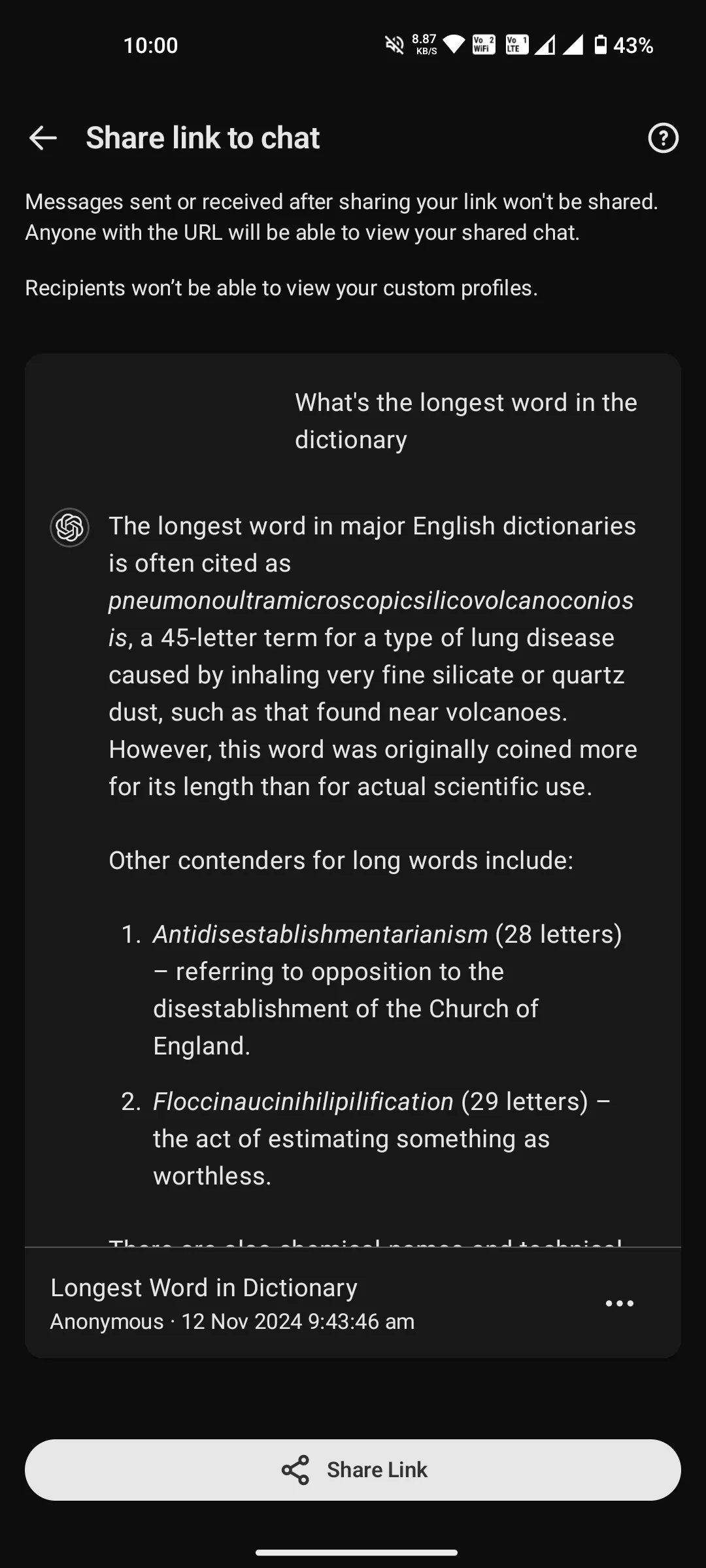
Il tuo nome verrà omesso dal link della chat condivisa per impostazione predefinita. Se desideri includere il tuo nome, tocca l’icona a tre punti nell’angolo in basso a destra e scegli Condividi il tuo nome . Inoltre, puoi Modificare il titolo se lo desideri prima di toccare Condividi collegamento .
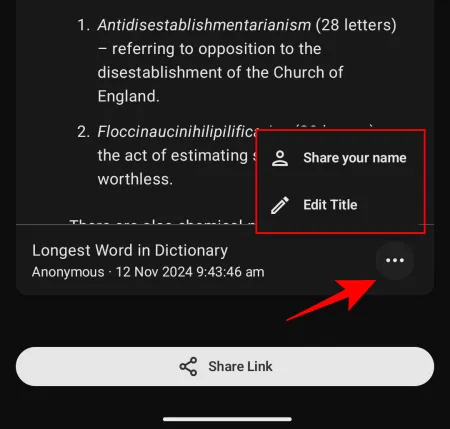
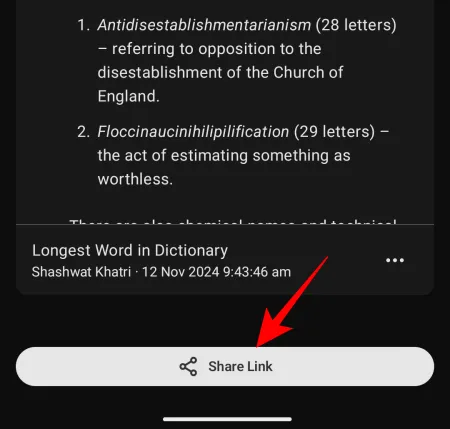
Rimozione delle chat o cancellazione della cronologia
Puoi rimuovere le tue conversazioni ChatGPT in vari modi. Durante una chat, tocca l’icona a tre punti nell’angolo in alto a destra e seleziona Elimina .
Puoi anche tenere premuto a lungo una chat dalla cronologia e selezionare Elimina .
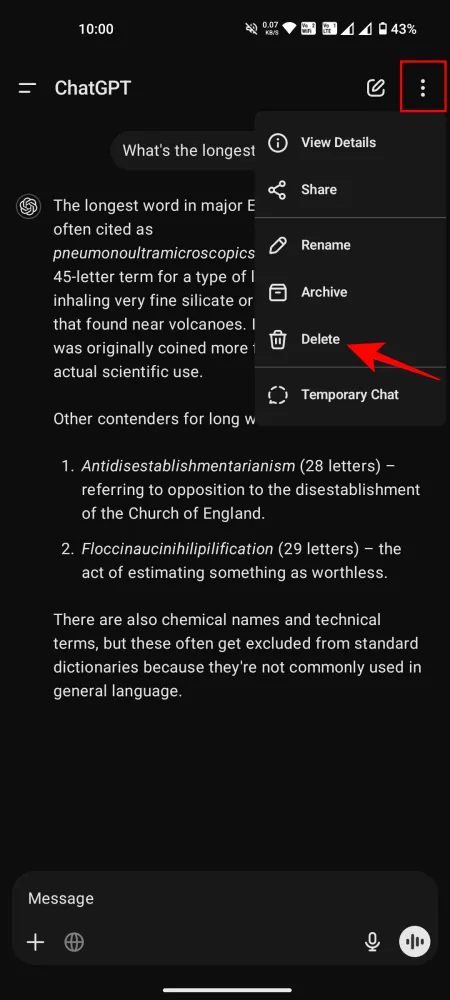
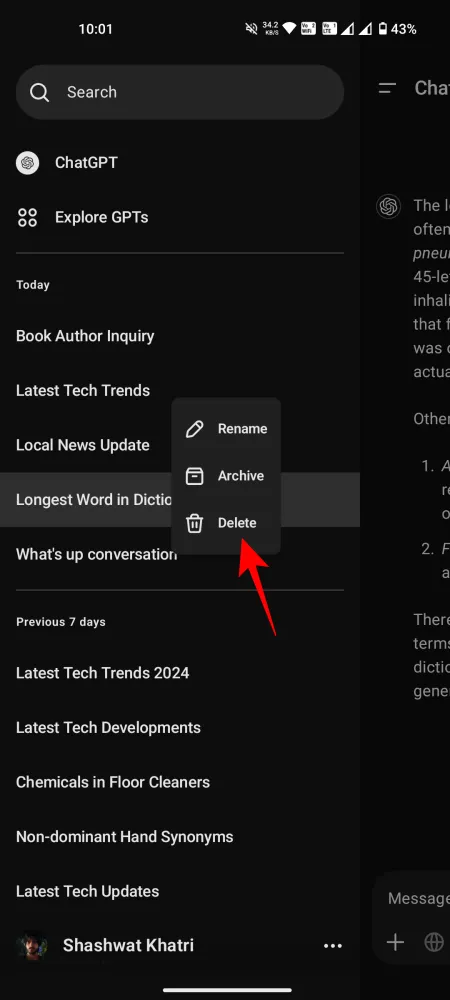
Per eliminare tutta la cronologia chat, tocca le due linee orizzontali in alto a sinistra. Quindi, accedi al tuo profilo e seleziona Controlli dati , seguito da Cancella cronologia chat .
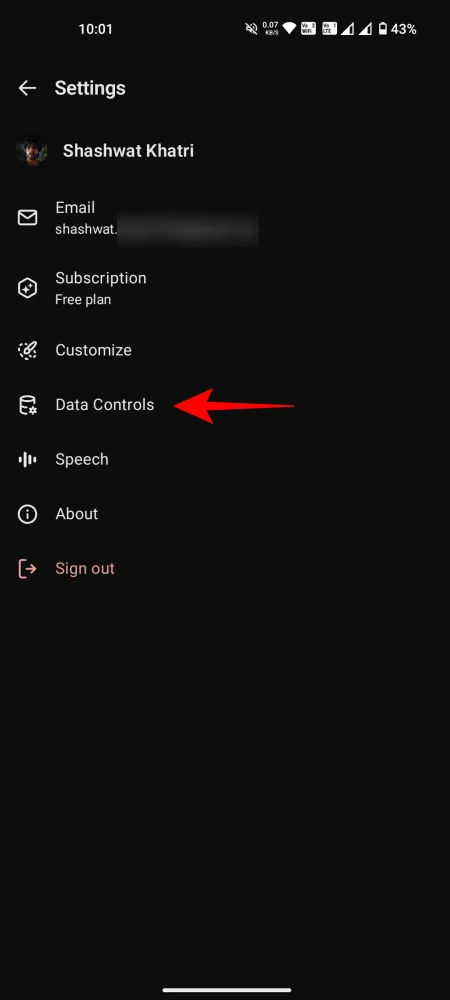
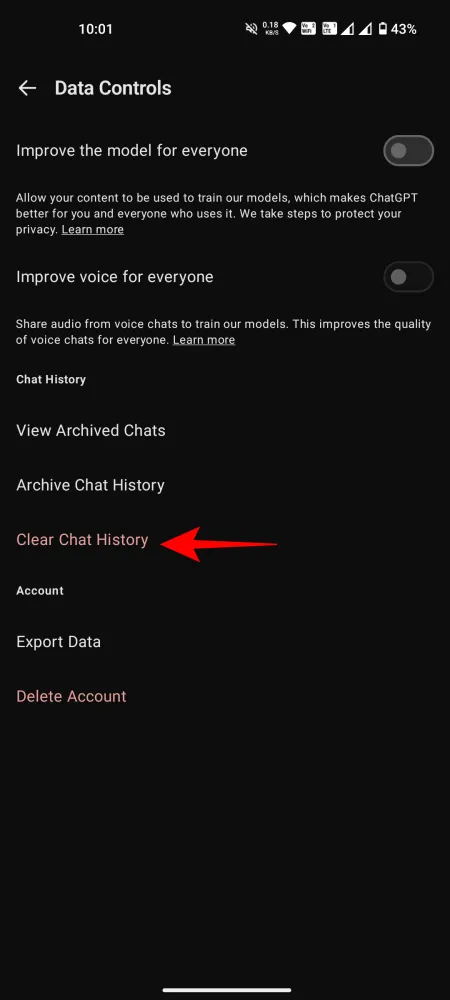
Controllo della memoria di ChatGPT
Di default, ChatGPT conserva le informazioni dalle tue chat per fornire risposte personalizzate. Se desideri disattivare questa funzionalità o far sì che ChatGPT dimentichi determinati dettagli, segui questi passaggi:
- Tocca Altre opzioni (due linee orizzontali) nell’angolo in alto a sinistra, quindi seleziona il nome del tuo profilo.
- Nel menu delle impostazioni, seleziona Personalizza > Memoria .
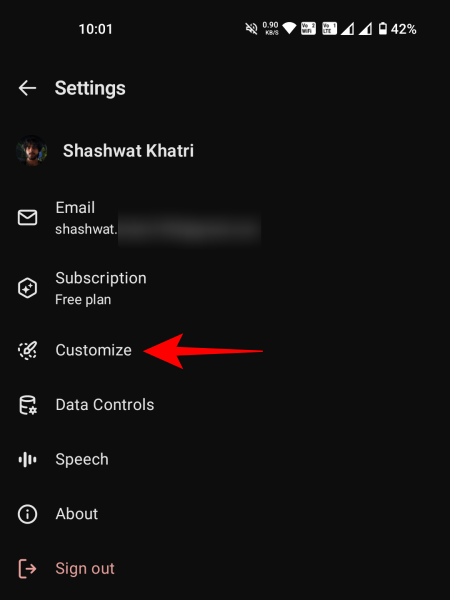
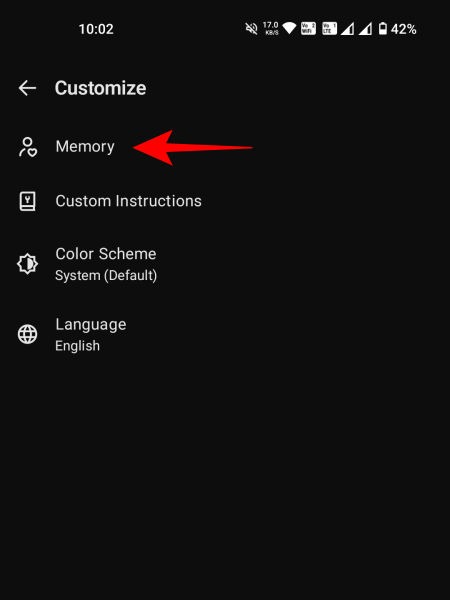
- Attiva o disattiva questa funzione selezionando l’opzione accanto a “Impara dalle tue chat”.
- Selezionare Gestisci memoria .
- Qui troverai tutti i dettagli che ChatGPT ha memorizzato su di te. Tieni premuto un punto e scegli Dimentica .
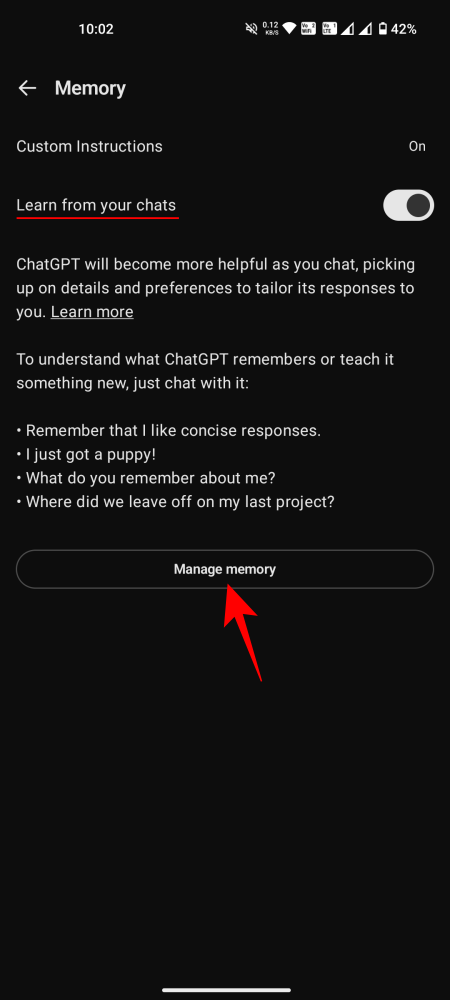
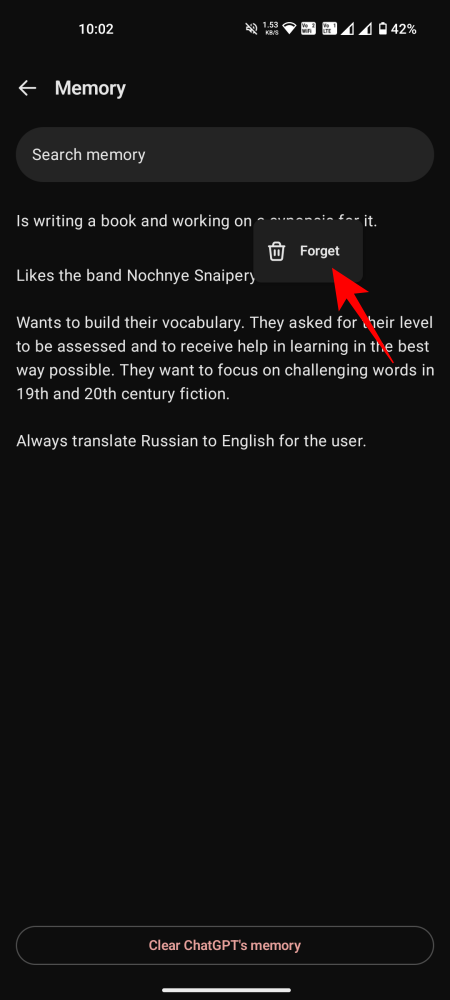
- Per cancellare tutta la memoria archiviata, seleziona Cancella memoria ChatGPT .
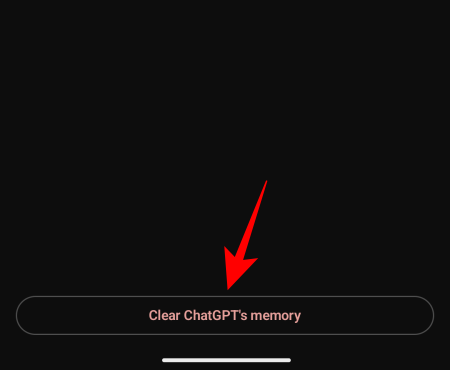

Impostazione di istruzioni personalizzate per ChatGPT
Le istruzioni personalizzate sono linee guida personalizzate che puoi fornire a ChatGPT per adattare l’esperienza di chat ai tuoi gusti. Ciò può includere direttive come “mantieni brevi le risposte” o “fornisci spiegazioni dettagliate”.
Per abilitare questa funzione, vai su Impostazioni > Personalizza > Istruzioni personalizzate .
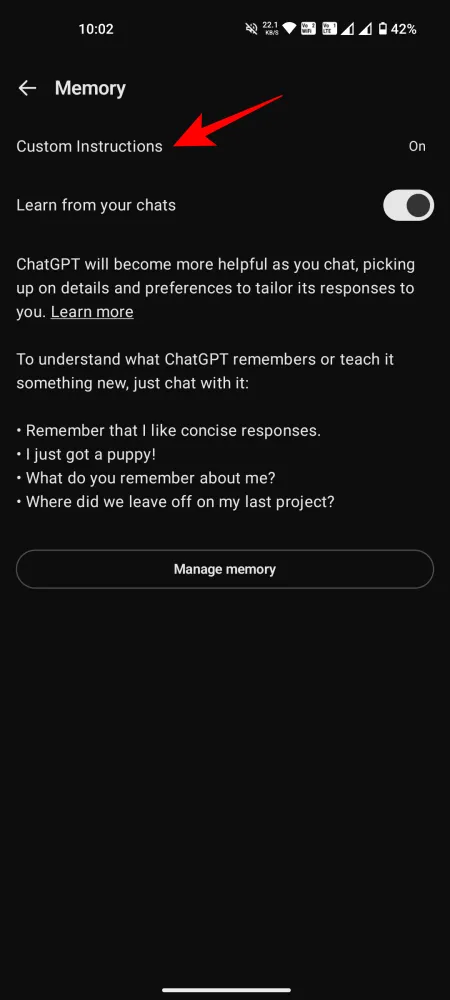
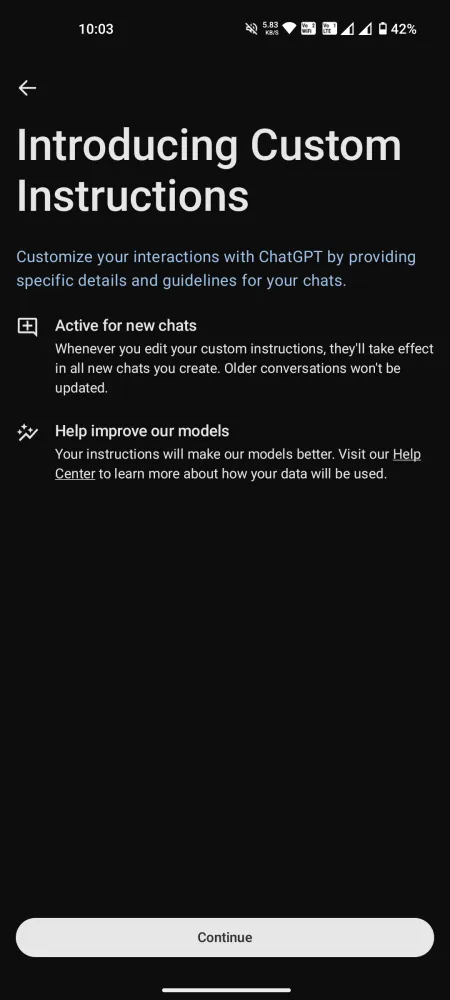
Quindi, tocca “Tocca per aggiungere” per specificare le tue preferenze dettagliate e fai clic su Salva .
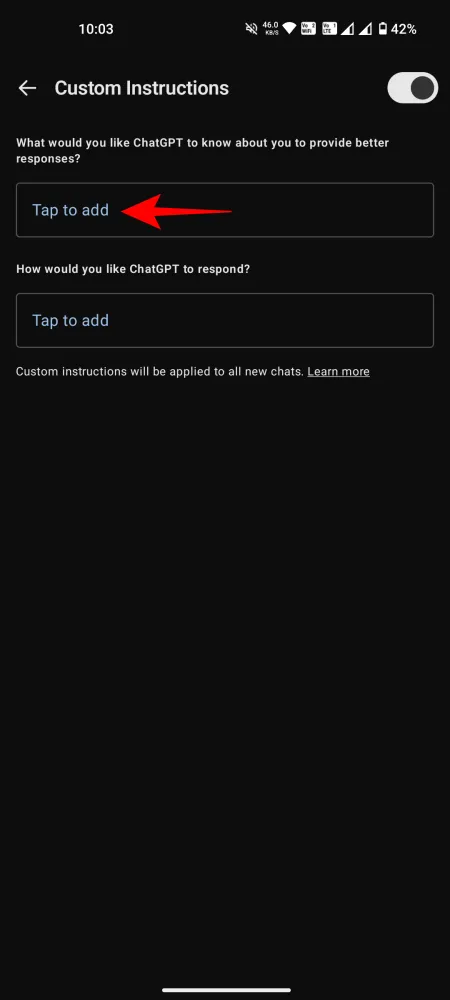
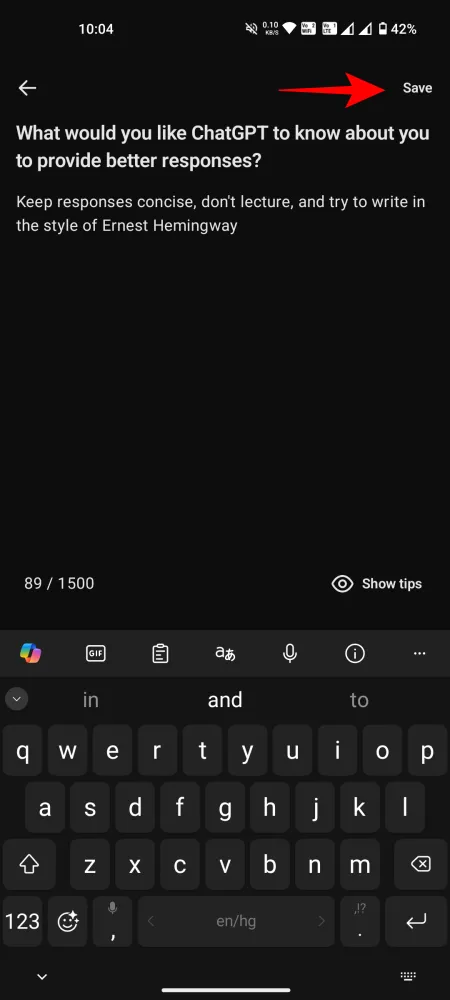
Queste istruzioni personalizzate saranno valide in tutte le chat successive.
Esportazione dei dati
Se hai bisogno di accedere ai tuoi dati, torna alle Impostazioni di ChatGPT come menzionato in precedenza. Seleziona Controlli dati seguito da Esporta dati .
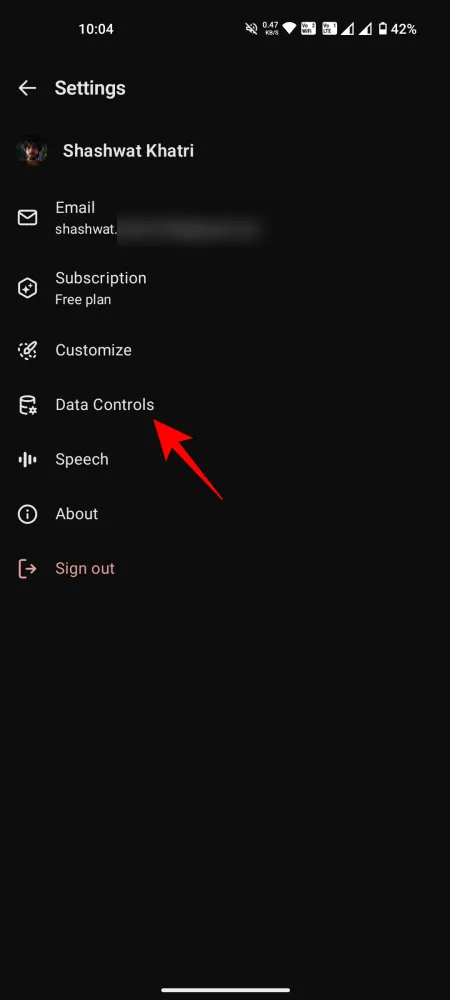
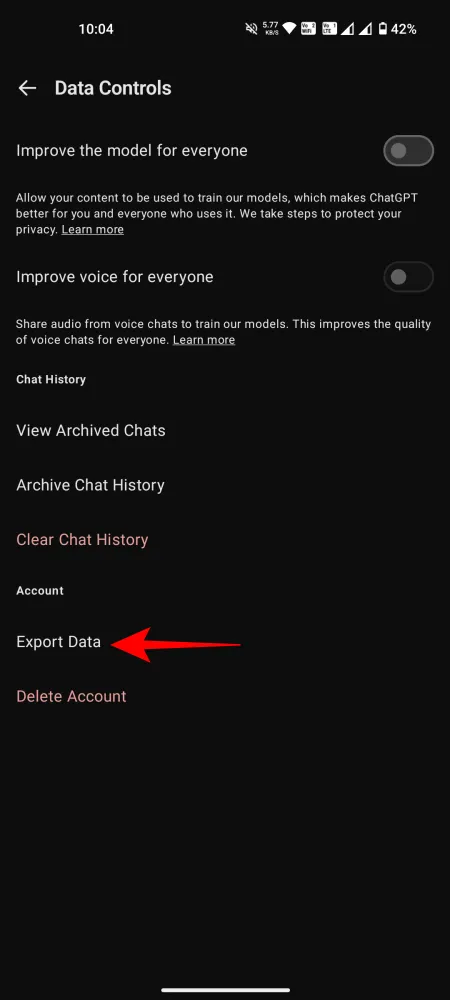
L’applicazione Android ChatGPT si distingue come una delle applicazioni AI meglio progettate e più ricche di funzionalità sul mercato. Con la possibilità di interagire con ChatGPT dai dispositivi Android, la praticità e la potenza dell’AI sono ora facilmente accessibili a tutti, un obiettivo fondamentale. Ci auguriamo che questa guida ti sia utile. Alla prossima!



Lascia un commento